如何批量删除word中的空行,word底色怎么去掉的办法
批量删除word文档中的空格空行

一、删除空格
"ctrl+H",打开替换,一下空格键输入一个空格(默认情况下是半角空格),“替换为”文本框中什么都不填。单击“全部替换”,Word将删除所有的空格。你可能会说怎么我这还有许多空格呀?别急,如果这样的话,那是因为这个文档中还有另外两种空格:全角空格和制表符空格。对这两种空格,半角空格是不会把它们当一家人的,所以替换时对它们置之不理。打开中文输入法,按Shift+空格键,切换到全角状态,然后按空格键在“查找内容”框里输入一全角空格,“替换为”为空,再按“全部替换”,所有的全角空格也都删除了。再单击对话框中的“高级”按钮,然后单击“特殊字符”,选择“制表符”,在“查找内容”框中会出现“^t”(当然也可以手工输入),“替换为”为空,再单击“全部替换”,制表符空格也都没了。
有时遇到这种情况,可能是用手动换行符换行的。可能你也用了“^l^l”替换成“^l”的办法,用“全部替换”时依然提示“Word已完成对文档的搜索并已完成0处替换”这又是为什么呢?为了搞清楚到底问题出在哪里,试试在Word文档中分别用手动换行符和回车符制造一些空行,用“^p^p”替换成“^p”和“^l^l”替换成“^l”来验证,结果能顺利完成空行的删除。为什么自己输入的可以替换,网上下载的却不能呢?难道这里面还有“机关”?
(1)清除“Word文档”中多余的空格
选择“查找”,出现“查找”对话框,在“查找”内容中输入一个空格,把下方的“突出显示所在该范围找到的项目”选项选上,单击“查找全部”按钮,即可将文中的全部空格选中,单击“关闭”按钮,然后按下键盘上的Delete键即可将全部空格删除了。
(2)快速清除“Word文档”多余空行
在用替换的办法删除空行时要注意两个问题:
好多空行,怎么批量去除呢?

好多空行,怎么批量去除呢?2020-05-23 15:06作为文员,不可避免的要经常从网上查找一些文字材料。
在整理这些资料的时候,除了要选择合适的复制粘贴技巧外(传送门:复制粘贴学问多),可能很多人还会遇到这样的问题:将网页中的文字复制到Word文档中后,会产生N多空行,甚至还会有大量的空白区域。
今天就来分享下这类问题的处理技巧。
问题1:空格等空白区域处理这里所说的空白区域不同于空行,一般是指由于存在像半角空格等符号造成的局部空白。
要去除空白区域,可以按【Ctrl+H】,在【查找和替换】对话框中,定位到【查找内容】文本框,然后单击【特殊格式】中的【空白区域】项,或者直接输入^w,然后单击【全部替换】即可。
如果要替换所有的空格或某一特殊符号,可以将之粘贴到【查找内容】文本框中再进行替换操作。
问题2:如何替换掉所有的空行?要处理这个问题,首先要搞清楚什么是行?什么是段落?在Word中录入文字的时候,当录入的文字超过一行的宽度后,Word会自动切换到下一行,如果需要重新起一个段落,则需要手动按【Enter】键。
一个段落可以有很多行,但一个段落肯定是以按【Enter】键结束的。
在一个段落中,除了自动换行外,如果需要手工换行,可以使用【Shift+Enter】键来手工换行。
这两个符号在Word中的显示结果是这样的:好,搞清楚什么是换行符,什么是段落标记后,就可以判断所谓的“空行”到底是什么了——显示所有编辑标记即可。
如文本开始所用的例子,我们可以看出其中并没有换行符号,因此只要将文档中的空白段落查找并替换掉就可以了。
在【查找和替换】对话框中,定位到【查找内容】文本框,然后单击【特殊格式】中的【段落标记】项,或者直接输入^p,可以查找到所有的段落标记:但是,这样直接【全部替换】的话,会将所有的段落标记全部替换掉,最后只会保留一个段落,变成下图这个样子:所以,判断哪些段落标记是空白段是处理问题的关键。
我们可以这样理解:在一个包含文字的段落后面,如果有空白段落,那么,这个空白段落的段落标记就会和前面的有文字的段落标记紧紧连接着,也就是这个样子:所以,只要存在两个相邻的段落标记,就可以肯定,其中一个肯定是空白段落!因此,只要将2个连续的段落标记替换为1个段落标记,即可删除一个空白段落。
如何批量删除WORD空格、空段、内容
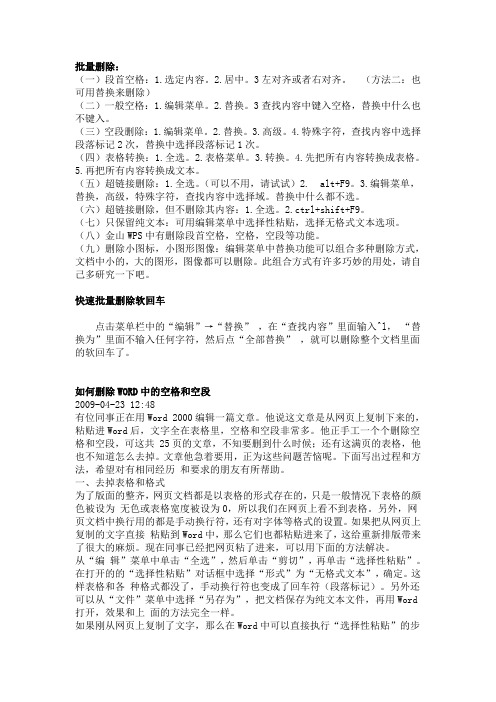
批量删除:(一)段首空格:1.选定内容。
2.居中。
3左对齐或者右对齐。
(方法二:也可用替换来删除)(二)一般空格:1.编辑菜单。
2.替换。
3查找内容中键入空格,替换中什么也不键入。
(三)空段删除:1.编辑菜单。
2.替换。
3.高级。
4.特殊字符,查找内容中选择段落标记2次,替换中选择段落标记1次。
(四)表格转换:1.全选。
2.表格菜单。
3.转换。
4.先把所有内容转换成表格。
5.再把所有内容转换成文本。
(五)超链接删除:1.全选。
(可以不用,请试试)2.alt+F9。
3.编辑菜单,替换,高级,特殊字符,查找内容中选择域。
替换中什么都不选。
(六)超链接删除,但不删除其内容:1.全选。
2.ctrl+shift+F9。
(七)只保留纯文本:可用编辑菜单中选择性粘贴,选择无格式文本选项。
(八)金山WPS中有删除段首空格,空格,空段等功能。
(九)删除小图标,小图形图像:编辑菜单中替换功能可以组合多种删除方式,文档中小的,大的图形,图像都可以删除。
此组合方式有许多巧妙的用处,请自己多研究一下吧。
快速批量删除软回车点击菜单栏中的“编辑”→“替换”,在“查找内容”里面输入^l,“替换为”里面不输入任何字符,然后点“全部替换”,就可以删除整个文档里面的软回车了。
如何删除WORD中的空格和空段2009-04-2312:48有位同事正在用Word2000编辑一篇文章。
他说这文章是从网页上复制下来的,粘贴进Word后,文字全在表格里,空格和空段非常多。
他正手工一个个删除空格和空段,可这共25页的文章,不知要删到什么时候;还有这满页的表格,他也不知道怎么去掉。
文章他急着要用,正为这些问题苦恼呢。
下面写出过程和方法,希望对有相同经历和要求的朋友有所帮助。
一、去掉表格和格式为了版面的整齐,网页文档都是以表格的形式存在的,只是一般情况下表格的颜色被设为无色或表格宽度被设为0,所以我们在网页上看不到表格。
另外,网页文档中换行用的都是手动换行符,还有对字体等格式的设置。
word中批量删除:空格,段首空格,空段
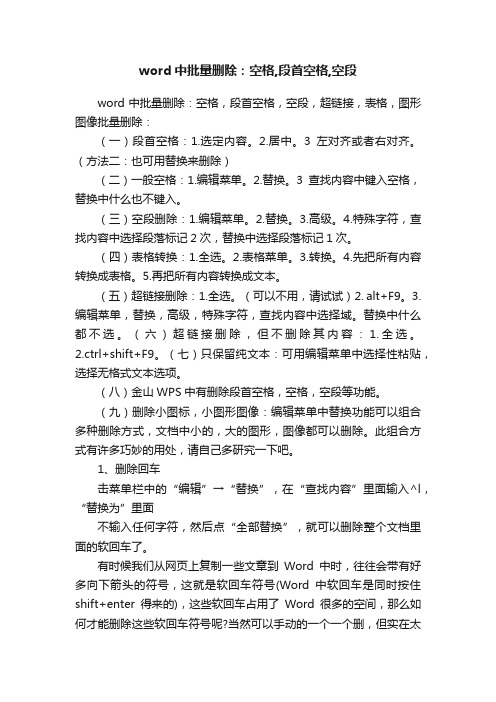
word中批量删除:空格,段首空格,空段word中批量删除:空格,段首空格,空段,超链接,表格,图形图像批量删除:(一)段首空格:1.选定内容。
2.居中。
3左对齐或者右对齐。
(方法二:也可用替换来删除)(二)一般空格:1.编辑菜单。
2.替换。
3查找内容中键入空格,替换中什么也不键入。
(三)空段删除:1.编辑菜单。
2.替换。
3.高级。
4.特殊字符,查找内容中选择段落标记2次,替换中选择段落标记1次。
(四)表格转换:1.全选。
2.表格菜单。
3.转换。
4.先把所有内容转换成表格。
5.再把所有内容转换成文本。
(五)超链接删除:1.全选。
(可以不用,请试试)2. alt+F9。
3.编辑菜单,替换,高级,特殊字符,查找内容中选择域。
替换中什么都不选。
(六)超链接删除,但不删除其内容:1.全选。
2.ctrl+shift+F9。
(七)只保留纯文本:可用编辑菜单中选择性粘贴,选择无格式文本选项。
(八)金山WPS中有删除段首空格,空格,空段等功能。
(九)删除小图标,小图形图像:编辑菜单中替换功能可以组合多种删除方式,文档中小的,大的图形,图像都可以删除。
此组合方式有许多巧妙的用处,请自己多研究一下吧。
1、删除回车击菜单栏中的“编辑”→“替换”,在“查找内容”里面输入^l,“替换为”里面不输入任何字符,然后点“全部替换”,就可以删除整个文档里面的软回车了。
有时候我们从网页上复制一些文章到Word中时,往往会带有好多向下箭头的符号,这就是软回车符号(Word中软回车是同时按住shift+enter得来的),这些软回车占用了Word很多的空间,那么如何才能删除这些软回车符号呢?当然可以手动的一个一个删,但实在太麻烦了,我们可以采取批量删除的方法。
点击菜单栏中的“编辑”→“替换”,在“查找内容”里面输入^l,“替换为”里面不输入任何字符,然后点“全部替换”,就可以删除整个文档里面的软回车了。
上面的方法只是把所有的软回车都给删了,可是必要的段落换行还是需要的,所以下面介绍把软回车替换成硬回车。
如何批量删除word文档里的空白行

如何批量删除word文档里的空白行2008-4-12 21:14:00如何批量删除word文档里的空白行[推荐方案]高效解决方案勾选通配符查找内容:^13{2,}替换为:^p全部替换此替换是把2至255个相邻的段落标记替换为一个,也就是删除多余的段落标记(也就是空行)![说明]重复几次(一般一次是不是就够了吧?哪有连续256个空白行的?),直到替换处数为1,因为最后一个空行无法如此删除,点击“查找下一处”,过去看看,手工删吧。
在做此替换之前,最好先做一下准备工作,这样会删的更彻底:点击:编辑-替换查找内容:^w^13替换为:^p全部替换此替换是把段落标记前面多余的空白部分删除!再次点击:编辑-替换查找内容:^13^w替换为:^p全部替换此替换是把段落开始处多余的空白部分删除!如果空行不是太多,也可以这样解决:点击:编辑-替换查找内容:^w^13替换为:^13全部替换此替换是把段落标记前面多余的空格删除!然后:查找内容:^13^13替换为:^p全部替换此替换是把两个相邻的段落标记替换为一个,也就是删除多余的段落标记(也就是空行)![说明]^w指空白区域(包括空格),^13表示段落标记,也可以用^p表示。
重复几次,直到替换处数为1,因为最后一个空行无法如此删除,点击“查找下一处”,过去看看,手工删吧。
Sub blankdel()For Each i In ActiveDocument.Paragraphsa = i.Range.Endb = i.Range.StartIf a - b = 1 Theni.Range.Deletem = m + 1End IfNext iMsgBox "共删除空白段落" & m & "个"End Sub笔者利用Excel程序从一文本文件中导入数据后,发现导入后的Excel工作表中杂乱地分布着许多空白行(见图4),这样既影响使用又很不美观。
如何快速删除WORD中的空白行

如何快速删除WORD中的空白行删除Word中的空白行有多种方法,以下是几种快速删除空白行的方法:1.使用查找和替换功能- 打开Word文档,按下Ctrl + H键,调出查找和替换对话框。
-在“查找”框中输入^p^p^p(即连续三个换行符)。
-在“替换为”框中输入^p(即一个换行符)。
- 点击“全部替换”按钮,Word将自动删除所有连续三个以上的换行符。
2.使用段落标记隐藏空白行- 打开Word文档,点击“开始”选项卡上的“段落标记”按钮(即¶按钮)。
- Word将显示文档中的换行符和段落标记。
-通过查找段落标记(¶)和连续多个换行符(^p)的组合,找到所有的空白行。
-选中空白行前的段落标记和换行符,删除它们。
3.使用宏自动删除空白行-在模块中输入以下宏代码:```Sub DeleteBlankLinesDim rng As RangeDim i As LongFor i = ActiveDocument.Paragraphs.Count To 1 Step -1Set rng = ActiveDocument.Paragraphs(i).RangeIf rng.Text = "" Thenrng.DeleteEnd IfNext iMsgBox "空白行已删除。
"End Sub```-按下F5键运行宏代码,所有空白行将被自动删除。
这些方法可以快速删除Word文档中的空白行,根据文档的复杂程度和含有的空白行数量,不同的方法可能更适用。
选择适合自己的方法,并根据需要进行调整和优化。
七种方法删除Word中的空格和空行
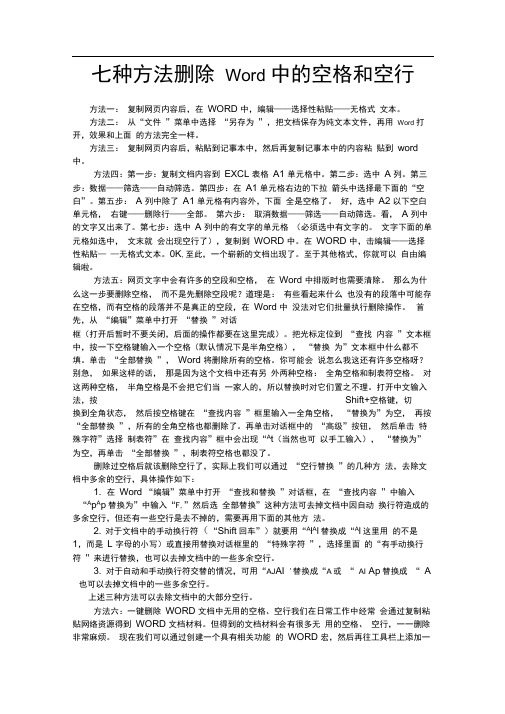
七种方法删除Word 中的空格和空行方法一:复制网页内容后,在WORD 中,编辑——选择性粘贴——无格式文本。
方法二:从“文件”菜单中选择“另存为”,把文档保存为纯文本文件,再用Word 打开,效果和上面的方法完全一样。
方法三:复制网页内容后,粘贴到记事本中,然后再复制记事本中的内容粘贴到word 中。
方法四:第一步:复制文档内容到EXCL 表格A1 单元格中。
第二步:选中A 列。
第三步:数据——筛选——自动筛选。
第四步:在A1 单元格右边的下拉箭头中选择最下面的“空白”。
第五步:A 列中除了A1 单元格有内容外,下面全是空格了。
好,选中A2 以下空白单元格,右键——删除行——全部。
第六步:取消数据——筛选——自动筛选。
看,A 列中的文字又出来了。
第七步:选中A 列中的有文字的单元格(必须选中有文字的。
文字下面的单元格如选中,文末就会出现空行了),复制到WORD 中。
在WORD 中,击编辑——选择性粘贴——无格式文本。
0K,至此,一个崭新的文档出现了。
至于其他格式,你就可以自由编辑啦。
方法五:网页文字中会有许多的空段和空格,在Word 中排版时也需要清除。
那么为什么这一步要删除空格,而不是先删除空段呢?道理是:有些看起来什么也没有的段落中可能存在空格,而有空格的段落并不是真正的空段,在Word 中没法对它们批量执行删除操作。
首先,从“编辑”菜单中打开“替换”对话框(打开后暂时不要关闭,后面的操作都要在这里完成)。
把光标定位到“查找内容”文本框中,按一下空格键输入一个空格(默认情况下是半角空格),“替换为”文本框中什么都不填。
单击“全部替换”,Word 将删除所有的空格。
你可能会说怎么我这还有许多空格呀?别急,如果这样的话,那是因为这个文档中还有另外两种空格:全角空格和制表符空格。
对这两种空格,半角空格是不会把它们当一家人的,所以替换时对它们置之不理。
打开中文输入法,按Shift+空格键,切换到全角状态,然后按空格键在“查找内容”框里输入一全角空格,“替换为”为空,再按“全部替换”,所有的全角空格也都删除了。
word中批量删除空白行的操作技巧

word中批量删除空白行的操作技巧
经常我复制一些文字,或从网上,或从其它地方,到WORD文档时,偶尔会一行字隔一空白行出现,由于数量多,手工删除很麻烦,今天,店铺就教大家在Word中批量删除空白行的操作技巧。
Word中批量删除空白行的操作步骤如下:
首先打开一个WORD文档,如图,笔者作了一个示例,文字之间间隔有一行空白行或多行空白行。
选择菜单栏里的编辑--->替换。
在弹出的替换对话框,输入^p^p。
然后选择全部替换。
出现提示的结果,说文中已有6处被替换。
查看文字编辑后的结果,文字之间的空白行已经删掉,操作成功。
如何去掉word中的空格、空段及表格、制表符

如何去掉word中的空格、空段及表格、制表符1、WORD里的所有空格。
用“查找替换”功能,在WORD窗口上面点“编辑”、“替换"。
弹出的窗口中,点“高级”展开整个窗口。
“搜索范围"为全部,将“区分全/半角”前的勾去掉.其它选项不要打勾。
将光标定位在“查找内容”旁的输入框内,再点“特殊字符”,选择“白色空格”。
使“替换为”旁的输入框保持为空.按“全部替换”按钮即可。
注意事项: 使“替换为”旁的输入框保持为空!就是里面什么也没有,用空白来代替空格,即:把空格删除了。
2、如何删除WORD中的空格和空段去掉表格和格式为了版面的整齐,网页文档都是以表格的形式存在的,只是一般情况下表格的颜色被设为无色或表格宽度被设为0,所以我们在网页上看不到表格.另外,网页文档中换行用的都是手动换行符,还有对字体等格式的设置。
如果把从网页上复制的文字直接粘贴到Word中,那么它们也都粘贴进来了,这给重新排版带来了很大的麻烦。
现在同事已经把网页粘了进来,可以用下面的方法解决。
从“编辑"菜单中单击“全选”,然后单击“剪切",再单击“选择性粘贴”。
在打开的的“选择性粘贴"对话框中选择“形式”为“无格式文本”,确定。
这样表格和各种格式都没了,手动换行符也变成了回车符(段落标记)。
另外还可以从“文件”菜单中选择“另存为",把文档保存为纯文本文件,再用Word打开,效果和上面的方法完全一样。
如果刚从网页上复制了文字,那么在Word中可以直接执行“选择性粘贴”的步骤,这样将省事得多。
删除空格网页文字中会有许多的空段和空格,在Word中排版时也需要清除。
那么为什么这一步要删除空格,而不是先删除空段呢?道理是:有些看起来什么也没有的段落中可能存在空格,而有空格的段落并不是真正的空段,在Word中没法对它们批量执行删除操作。
首先,从“编辑”菜单中打开“替换”对话框(打开后暂时不要关闭,后面的操作都要在这里完成)。
word文档删除空白行
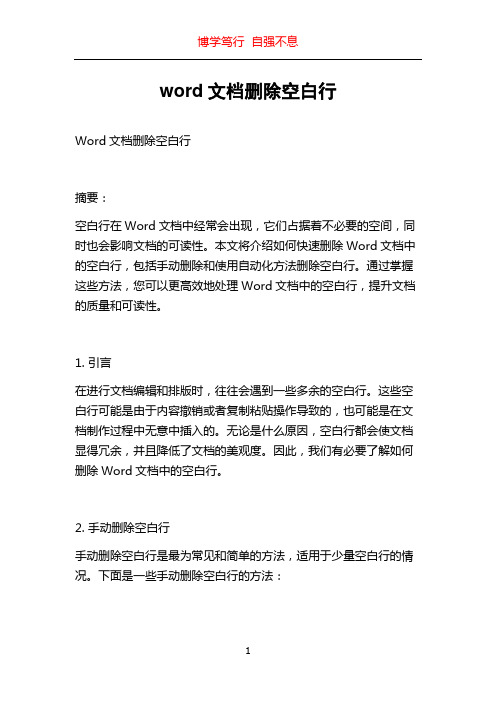
word文档删除空白行Word文档删除空白行摘要:空白行在Word文档中经常会出现,它们占据着不必要的空间,同时也会影响文档的可读性。
本文将介绍如何快速删除Word文档中的空白行,包括手动删除和使用自动化方法删除空白行。
通过掌握这些方法,您可以更高效地处理Word文档中的空白行,提升文档的质量和可读性。
1. 引言在进行文档编辑和排版时,往往会遇到一些多余的空白行。
这些空白行可能是由于内容撤销或者复制粘贴操作导致的,也可能是在文档制作过程中无意中插入的。
无论是什么原因,空白行都会使文档显得冗余,并且降低了文档的美观度。
因此,我们有必要了解如何删除Word文档中的空白行。
2. 手动删除空白行手动删除空白行是最为常见和简单的方法,适用于少量空白行的情况。
下面是一些手动删除空白行的方法:2.1 使用删除键将光标定位在空白行的开头或者结尾,按下Delete键,即可删除该空白行。
此方法适用于逐行删除空白行的情况。
2.2 使用Ctrl+Shift+G按下Ctrl+Shift+G键弹出“查找与替换”对话框,在“查找项”中输入^p^p(^p表示段落标记),点击“全部替换”按钮,即可删除所有连续的空白行。
2.3 使用Ctrl+H按下Ctrl+H键弹出“查找与替换”对话框,在“查找项”中输入^p^p(^p表示段落标记),在“替换项”中输入^p(表示替换为一个段落标记),点击“全部替换”按钮,即可删除所有连续的空白行。
3. 使用自动化方法删除空白行对于大量存在空白行的文档,手动删除空白行就显得力不从心了。
这时,我们可以利用Word的自动化功能来快速删除空白行。
3.1 使用格式刷选中一行有内容的段落,按下Ctrl+Shift+C键将其格式复制到剪贴板。
然后,通过Ctrl+H键打开“查找与替换”对话框,在“查找项”中输入^p^p,点击“查找下一个”按钮找到空白行,将光标定位在空白行上,按下Ctrl+Shift+V键粘贴格式,即可删除该空白行。
如何去除word中多余的空格及空行
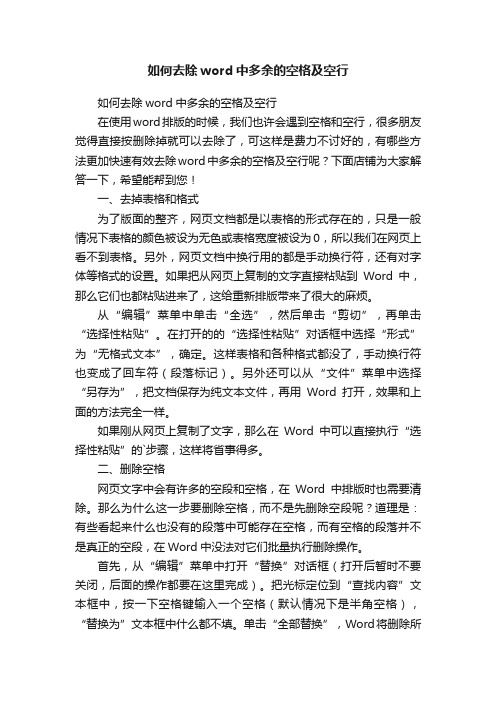
如何去除word中多余的空格及空行如何去除word中多余的空格及空行在使用word排版的时候,我们也许会遇到空格和空行,很多朋友觉得直接按删除掉就可以去除了,可这样是费力不讨好的,有哪些方法更加快速有效去除word中多余的空格及空行呢?下面店铺为大家解答一下,希望能帮到您!一、去掉表格和格式为了版面的整齐,网页文档都是以表格的形式存在的,只是一般情况下表格的颜色被设为无色或表格宽度被设为0,所以我们在网页上看不到表格。
另外,网页文档中换行用的都是手动换行符,还有对字体等格式的设置。
如果把从网页上复制的文字直接粘贴到Word中,那么它们也都粘贴进来了,这给重新排版带来了很大的麻烦。
从“编辑”菜单中单击“全选”,然后单击“剪切”,再单击“选择性粘贴”。
在打开的的“选择性粘贴”对话框中选择“形式”为“无格式文本”,确定。
这样表格和各种格式都没了,手动换行符也变成了回车符(段落标记)。
另外还可以从“文件”菜单中选择“另存为”,把文档保存为纯文本文件,再用Word打开,效果和上面的方法完全一样。
如果刚从网页上复制了文字,那么在Word中可以直接执行“选择性粘贴”的`步骤,这样将省事得多。
二、删除空格网页文字中会有许多的空段和空格,在Word中排版时也需要清除。
那么为什么这一步要删除空格,而不是先删除空段呢?道理是:有些看起来什么也没有的段落中可能存在空格,而有空格的段落并不是真正的空段,在Word中没法对它们批量执行删除操作。
首先,从“编辑”菜单中打开“替换”对话框(打开后暂时不要关闭,后面的操作都要在这里完成)。
把光标定位到“查找内容”文本框中,按一下空格键输入一个空格(默认情况下是半角空格),“替换为”文本框中什么都不填。
单击“全部替换”,Word将删除所有的空格。
你可能会说怎么我这还有许多空格呀?别急,如果这样的话,那是因为这个文档中还有另外两种空格:全角空格和制表符空格。
对这两种空格,半角空格是不会把它们当一家人的,所以替换时对它们置之不理。
如何把word文档的大量无关空格和空行去除

如何把word文档的大量无关空格和空行去除
从网上下载或者复制的资料,总有很多无关的空格,特别是空行,如何去除,请教
第一种方法:用鼠标选择那些不需要的空格并复制,打开查找§替换,用ctrl v(粘贴)到查找栏,在选择到替换栏,但是什么也不作,选择替换(实际上就是删除)当然,具体操作时需要考虑把需要删除的空行删去,又保留必要的空格。
word里去掉空白行三部曲
在word里按快捷键Ctrl+H调出查找替换窗口,然后:
1、在“查找内容”里输入:^l ,“替换为”里输入^p ,全部替换;
2、在“查找内容”里输入:^p^w^p ,“替换里”输入^p ,全部替换。
重复执行此步,直到找不到替换内容为止;
3、在“查找内容”里输入:^p^p ,“替换里”输入^p ,全部替换。
重复执行此步,直到找不到替换内容为止。
如果执行此步重复较多,则可尝试在“查找内容”里输入^p^p^p或更多的^p,替换里输入^p ,全部替换。
看如何把word里面的图片转换成jpg格式!
很简单,就是把word另存为"网页"格式!
这样就会自动生成文件夹,里面就有相应的jpg格式的图片!。
如何快速删除word文档中的空行

如何快速删除word文档中的空行通过“替换”的方法,可以去除文档中多余的空行,操作如下:一、硬回车造成的空行硬回车就是按“Enter回车”键产生的那个弯曲的小箭头,占两个字节。
它在换行的同时也起着分段的作用,在两个硬回车之间的文字自成一个段落,可以对它单独设置段落标记而不用担心其他段落受到影响。
这也是我们习惯用硬回车的原因:排版方便。
在Word“编辑”菜单中打开“替换”对话框,在“查找内容”中输入^p^p(替换——高级——特殊符号——段落标记,点选两次段落标记)“替换为”中输入^p(同上,只要点一次段落标记),然后选“全部替换”即可。
注:如果用^p全部替换为空,就会将文档中选定部分的硬回车全部去除,选定部分就合并成了一段。
二、软回车造成的空行软回车是按“Shift上档”键+ “Enter回车”键产生的,它换行,但是并不换段,即上下两行文字在Word 中属于同一段。
软回车只占一个字节,在word中是一个向下的箭头。
如果你从很复杂的网页中向word中复制过文字的话,对它一定不会陌生。
方法1:在Word“编辑”菜单中打开“替换”对话框,在“查找内容”中输入^l(替换——高级——特殊符号——手动换行符)“替换为”中输入^p(同上),然后选“全部替换”即可将软回车全部变成硬回车。
再按“一”中介绍的方法删除空行。
方法2:在Word“编辑”菜单中打开“替换”对话框,在“查找内容”中输入^l^l(替换——高级——特殊符号——手动换行符,点选两次段落标记)“替换为”中输入^l(同上,只要点一次段落标记),然后选“全部替换”即可。
注:如果用^l 全部替换为空,就会将文档中选定部分的软回车全部去除,选定部分就没有了手动换行,而且合并成了整一段。
三、有硬空格的空行如果空行中有硬空格(按空格键产生的空格),那么,直接用上述办法行不通,必须先将空格替换为空,即删除空格,然后再用上述办法解决。
附:下面介绍一下不同编辑器文字互相拷贝时回车符的转化情况。
【方法】七种方法删除Word中的空格和空行
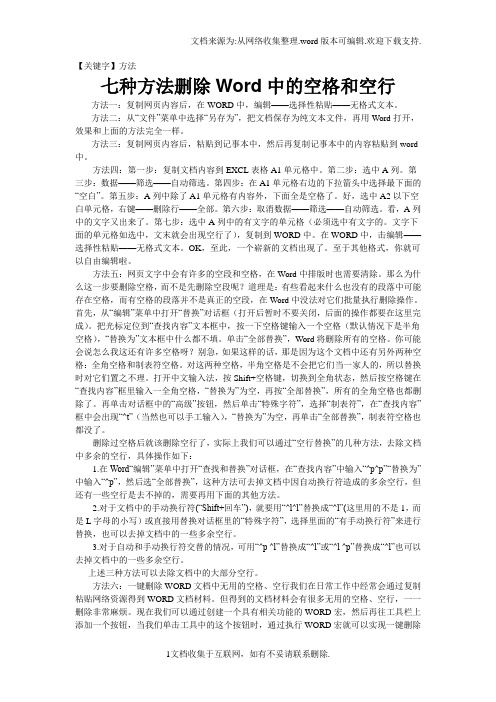
【关键字】方法七种方法删除Word中的空格和空行方法一:复制网页内容后,在WORD中,编辑——选择性粘贴——无格式文本。
方法二:从“文件”菜单中选择“另存为”,把文档保存为纯文本文件,再用Word打开,效果和上面的方法完全一样。
方法三:复制网页内容后,粘贴到记事本中,然后再复制记事本中的内容粘贴到word 中。
方法四:第一步:复制文档内容到EXCL表格A1单元格中。
第二步:选中A列。
第三步:数据——筛选——自动筛选。
第四步:在A1单元格右边的下拉箭头中选择最下面的“空白”。
第五步:A列中除了A1单元格有内容外,下面全是空格了。
好,选中A2以下空白单元格,右键——删除行——全部。
第六步:取消数据——筛选——自动筛选。
看,A列中的文字又出来了。
第七步:选中A列中的有文字的单元格(必须选中有文字的。
文字下面的单元格如选中,文末就会出现空行了),复制到WORD中。
在WORD中,击编辑——选择性粘贴——无格式文本。
OK,至此,一个崭新的文档出现了。
至于其他格式,你就可以自由编辑啦。
方法五:网页文字中会有许多的空段和空格,在Word中排版时也需要清除。
那么为什么这一步要删除空格,而不是先删除空段呢?道理是:有些看起来什么也没有的段落中可能存在空格,而有空格的段落并不是真正的空段,在Word中没法对它们批量执行删除操作。
首先,从“编辑”菜单中打开“替换”对话框(打开后暂时不要关闭,后面的操作都要在这里完成)。
把光标定位到“查找内容”文本框中,按一下空格键输入一个空格(默认情况下是半角空格),“替换为”文本框中什么都不填。
单击“全部替换”,Word将删除所有的空格。
你可能会说怎么我这还有许多空格呀?别急,如果这样的话,那是因为这个文档中还有另外两种空格:全角空格和制表符空格。
对这两种空格,半角空格是不会把它们当一家人的,所以替换时对它们置之不理。
打开中文输入法,按Shift+空格键,切换到全角状态,然后按空格键在“查找内容”框里输入一全角空格,“替换为”为空,再按“全部替换”,所有的全角空格也都删除了。
如何去掉word中的空格、空段及表格、制表符
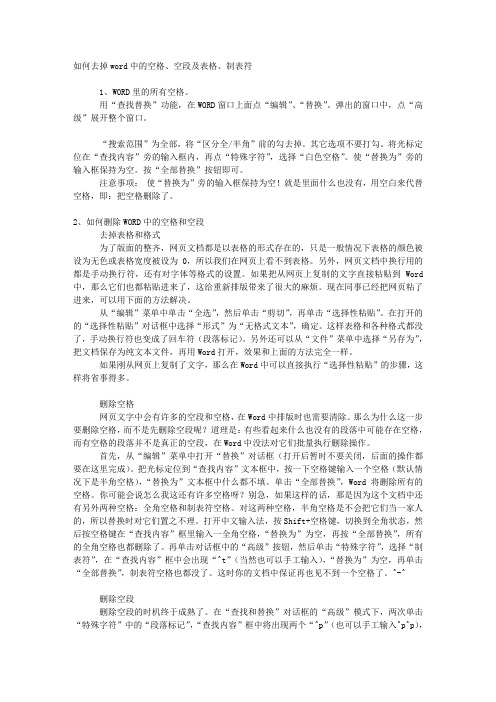
如何去掉word中的空格、空段及表格、制表符1、WORD里的所有空格。
用“查找替换”功能,在WORD窗口上面点“编辑”、“替换”。
弹出的窗口中,点“高级”展开整个窗口。
“搜索范围”为全部,将“区分全/半角”前的勾去掉。
其它选项不要打勾。
将光标定位在“查找内容”旁的输入框内,再点“特殊字符”,选择“白色空格”。
使“替换为”旁的输入框保持为空。
按“全部替换”按钮即可。
注意事项:使“替换为”旁的输入框保持为空!就是里面什么也没有,用空白来代替空格,即:把空格删除了。
2、如何删除WORD中的空格和空段去掉表格和格式为了版面的整齐,网页文档都是以表格的形式存在的,只是一般情况下表格的颜色被设为无色或表格宽度被设为0,所以我们在网页上看不到表格。
另外,网页文档中换行用的都是手动换行符,还有对字体等格式的设置。
如果把从网页上复制的文字直接粘贴到Word 中,那么它们也都粘贴进来了,这给重新排版带来了很大的麻烦。
现在同事已经把网页粘了进来,可以用下面的方法解决。
从“编辑”菜单中单击“全选”,然后单击“剪切”,再单击“选择性粘贴”。
在打开的的“选择性粘贴”对话框中选择“形式”为“无格式文本”,确定。
这样表格和各种格式都没了,手动换行符也变成了回车符(段落标记)。
另外还可以从“文件”菜单中选择“另存为”,把文档保存为纯文本文件,再用Word打开,效果和上面的方法完全一样。
如果刚从网页上复制了文字,那么在Word中可以直接执行“选择性粘贴”的步骤,这样将省事得多。
删除空格网页文字中会有许多的空段和空格,在Word中排版时也需要清除。
那么为什么这一步要删除空格,而不是先删除空段呢?道理是:有些看起来什么也没有的段落中可能存在空格,而有空格的段落并不是真正的空段,在Word中没法对它们批量执行删除操作。
首先,从“编辑”菜单中打开“替换”对话框(打开后暂时不要关闭,后面的操作都要在这里完成)。
把光标定位到“查找内容”文本框中,按一下空格键输入一个空格(默认情况下是半角空格),“替换为”文本框中什么都不填。
- 1、下载文档前请自行甄别文档内容的完整性,平台不提供额外的编辑、内容补充、找答案等附加服务。
- 2、"仅部分预览"的文档,不可在线预览部分如存在完整性等问题,可反馈申请退款(可完整预览的文档不适用该条件!)。
- 3、如文档侵犯您的权益,请联系客服反馈,我们会尽快为您处理(人工客服工作时间:9:00-18:30)。
如何去除word中的背景图片
从网上下载的word文档(如中学学科网),往往背景带有网站的相关图片,查看文档时很令人挠头。
用去除水印的办法:格式—>背景—>水印—>无水印,并不能去掉背景,那如何才能去掉我们的烦恼呢?
试试以下方法:
视图—>页眉页脚点击“显示/隐藏文档文字”,你会发现文档中的文字不见了,点击文档的空白,一张图片出现了,直接delete。
再点击“显示/隐藏文档文字”,文字又回来了,背景是不是不见了呢。
其实不用点击显示/隐藏文档文字也行,视图—>页眉页脚,鼠标点击文档,再按键盘上的backspace键或delete键
如何批量删除word中的空行
你还在为word中大量的空行烦恼吗?特别实在网上搜到一篇中意的文章想整理保存的时候。
看看如下操作能否解决你的烦恼。
㈠在要整理的word文档中“ctrl+A”执行全选操作—>ctrl+H (替换)——>查找内容栏在特殊字符下拉菜单选择两次“段落标记”——>替换栏选择一次“段落标记”——>点击“全部替换”
通过上述操作基本可以解决问题,但是有时候你还会看到讨厌的空行存在,原因是文档中第二个回车符前有空格,那么执行下列操作:
㈡在要整理的word文档中“ctrl+A”执行全选操作—>ctrl+H (替换)——>查找内容栏在特殊字符下拉菜单选择“段落标记”+“空格”+“段落标记”——>替换栏选择一次“段落标记”——>点击“全部替换”
或者在要整理的word文档“ctrl+A”中执行全选操作—>ctrl+H(替换)——>查找内容栏加“空格”——>替换栏不填——>点击“全部替换”。
这样可以去掉文档中所有空格,再执行㈠操作。
空行删除后再进行正常排版就可以了。
